Cómo desarrollar un sitio web de agencia creativa sin codificación
Publicado: 2021-12-26¿Alguna vez se preguntó acerca de la gravedad de un sitio web para una agencia creativa? En la era moderna, cuando el mundo gira en torno a Internet, no puede pasar por alto la importancia de un sitio web para su agencia creativa. Tener una presencia en línea le asegurará crear una impresión en su audiencia. Entonces, desarrolle el sitio web de la agencia creativa para que eso suceda.
Además de eso, tiene la oportunidad de presentar todos los detalles de su negocio a los visitantes y prospectos de su sitio. Esto no solo genera credibilidad, sino que también lo ayuda a destacarse de sus competidores. Pero para que eso suceda, debe crear el sitio web de su agencia creativa de manera impecable y sorprendente.
Entonces, ¿cómo desarrollar un sitio web de agencia creativa? Bueno, puede construir el sitio contratando a un desarrollador web profesional. Pero en este artículo, lo guiaré a través de cómo desarrollar un sitio web de agencia creativa sin codificación desde cero. Esto le ayudará a construir su sitio web usted mismo sin la ayuda de nadie.
¿Quieres conocer los mejores proveedores de servicios de alojamiento de WordPress? Visite el siguiente enlace entonces-
Los mejores proveedores de servicios de alojamiento para WordPress
Entonces empecemos……
Compre un nombre de dominio y una cuenta de alojamiento:
En primer lugar, para desarrollar un sitio web de agencia creativa, debe elegir y comprar un nombre de dominio para su sitio web de WordPress. Muchas empresas están disponibles para vender nombres de dominio. Si no sabes qué nombre de dominio es, ¡no te preocupes! Lo aclararé ahora.
El nombre de dominio es la dirección de su sitio web en Internet. Cuando alguien visite su sitio de forma directa u orgánica, aparecerá un nombre particular en la URL. Este nombre es la identidad de su sitio web y ese es el nombre de dominio.
Por ejemplo, si visita la página de inicio de Amazon, su URL mostrará algo como esto: amazon.com o https://www.amazon.com. Aquí, amazon es el nombre de dominio del gigante del comercio electrónico Amazon. Del mismo modo, facebook es el nombre de dominio de Facebook.
A continuación, debe elegir un plan de alojamiento de cualquier proveedor de servicios de alojamiento. Hay una serie de proveedores de servicios de alojamiento por ahí. Puede elegir cualquiera de ellos y registrar una cuenta. Sin embargo, alojar su sitio web significa que está almacenando el contenido y los archivos de su sitio web en un servidor web remoto. Esto hará que los recursos de su sitio sean visibles para sus visitantes en Internet.
Cuando las personas escriban el nombre de dominio de su sitio web e intenten visitarlo, se podrá acceder a su sitio web desde el servidor remoto. De hecho, cuando usa localhost, el contenido de su sitio solo se ve en su computadora local. ¿Por qué? Porque no se ha hecho público. Solo después de alojar su sitio en un servidor de producción o en un servidor en vivo, su sitio web se vuelve público. Y los usuarios pueden acceder a su sitio. ¿Guay, verdad?
Como mencioné anteriormente, existen muchas empresas que venden nombres de dominio y ofrecen servicios de alojamiento. Pero le costará un ojo de la cara a la mayoría de estas empresas. Por lo tanto, debe ser muy prudente al elegir su proveedor de servicios. Haga la investigación necesaria para encontrar la mejor empresa de registro de dominios y alojamiento web.
Instale WordPress en un servidor web:
Una vez que haya elegido y comprado el nombre de dominio y el servicio de alojamiento, es hora de instalar WordPress. ¿Como hacer eso? Bueno, puedes hacerlo manualmente. Pero hay algunas empresas de hosting que instalan WordPress por defecto.
Entonces, si su proveedor de servicios de alojamiento ofrece este servicio, ¿por qué tomarse la molestia adicional de instalar WordPress manualmente? ¡Simplemente siga sus instrucciones y habrá terminado con el proceso de instalación de WordPress! Ahora, está todo listo para iniciar sesión en su panel de administración de WordPress.
Aprenda el proceso de instalación de WordPress en su host local si está interesado
Cómo instalar WordPress en localhost
Instale los complementos necesarios:
Después de acceder al panel de administración de su sitio web, instale todos los complementos necesarios para crear un sitio web de agencia creativa. Permítanme enumerar todos los complementos esenciales que necesita para su sitio web.
- WordPress
- Elementor
- ElementosKit
También puede instalar Metform, que es un complemento de formulario de contacto bastante útil. Además de estos, puede instalar una serie de complementos según sus requisitos.
Elija e instale el tema del sitio web de su agencia creativa:
Después de acceder al panel de administración de su sitio web, elija el tema del sitio web de su agencia creativa. Hay toneladas de temas disponibles en WordPress de forma predeterminada y gratuita desde donde puede buscar un tema de sitio web de agencia creativa. De los temas disponibles, puede elegir un tema de agencia creativa, instalarlo y finalmente activarlo.
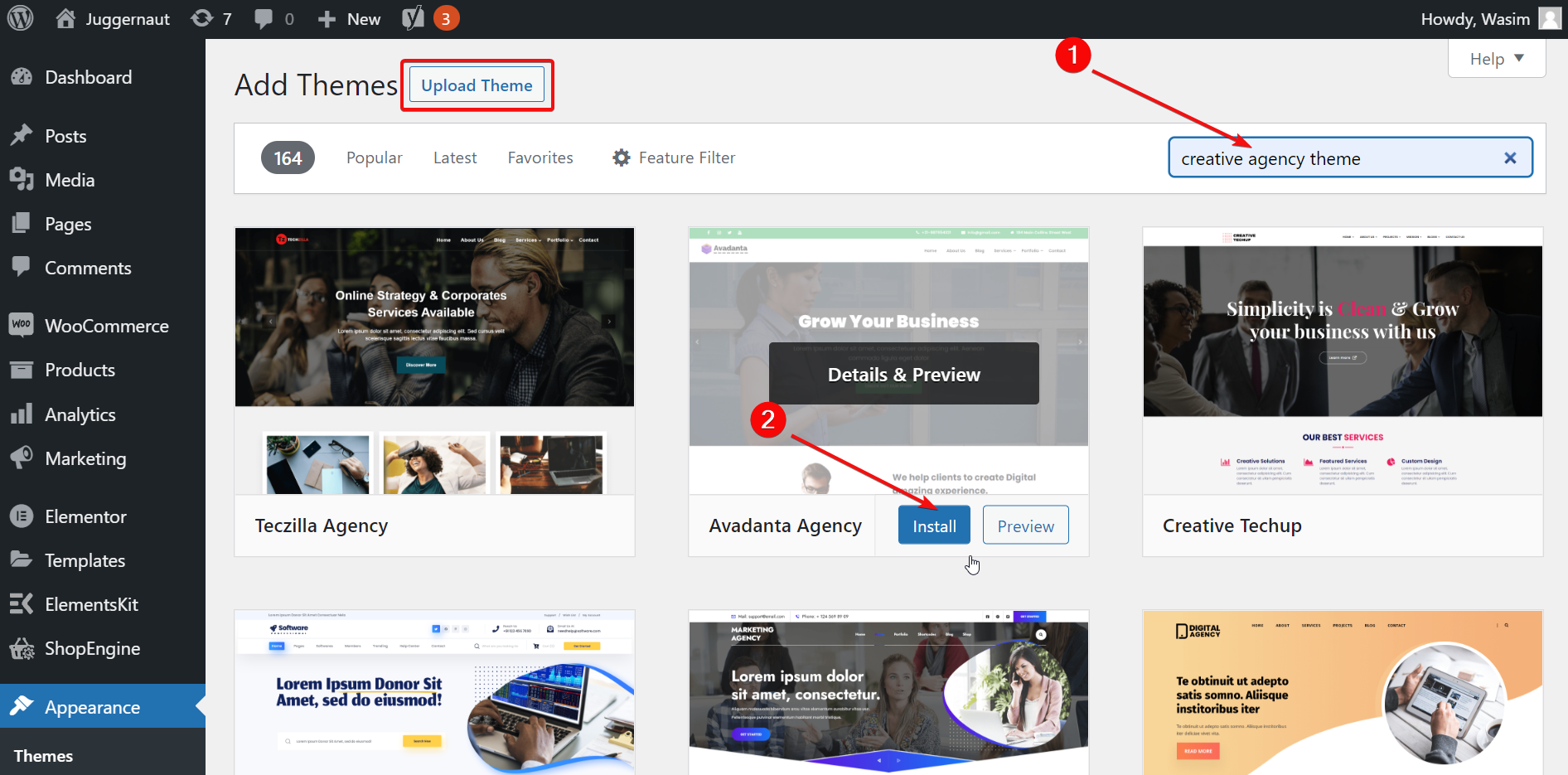
Sin embargo, si no está satisfecho con los temas gratuitos de WordPress y busca más variaciones en el tema, puede optar por un tema premium. En ese caso, debe descargar su tema preferido del sitio del proveedor respectivo y luego cargarlo en su sitio de WordPress.
Cree las páginas de agencia necesarias:
Ahora es el momento de crear las páginas de su agencia creativa. Por lo general, el sitio web de una agencia creativa contiene páginas como inicio, servicios, portafolio, sobre nosotros y contáctenos. Algunos sitios de agencias pueden tener páginas adicionales como blog, administración, equipo, etc.
Lo guiaré a través del proceso de creación de páginas de agencias en este tutorial. Después de eso, podrá crear el sitio de su agencia creativa desde cero sin necesidad de programar.
Entonces empecemos….
Crea tu primera página:
Al principio, vaya al tablero de su panel de administración y navegue a "Páginas". Seleccione "Agregar nuevo" en el menú y aterrizará en el editor. Aquí, debe crear su primera página y esa es la página de inicio de su sitio. Agregue el título de la página al principio y luego coloque el contenido de la página en el área designada.
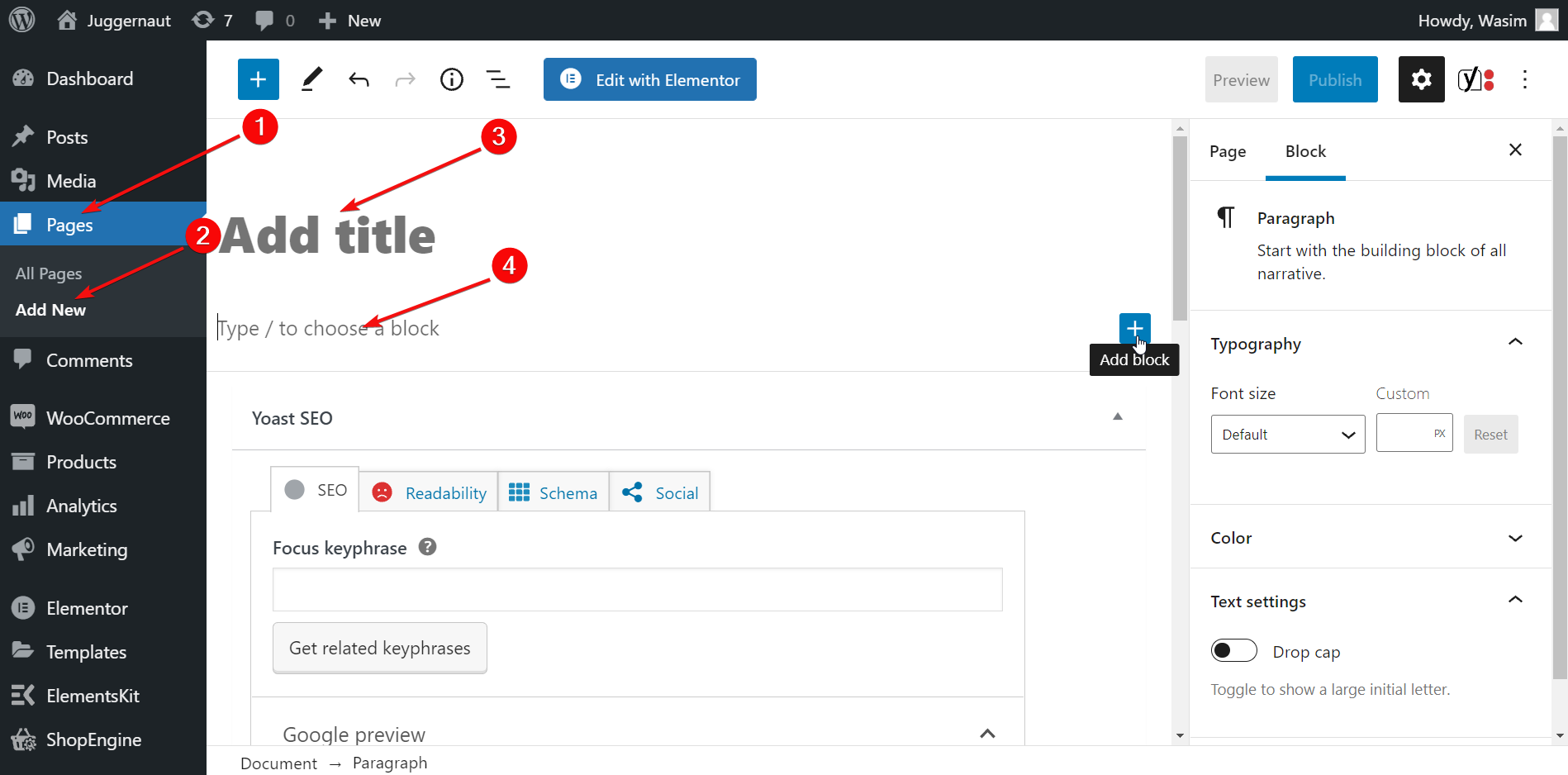
Como es un sitio web de agencia creativa, necesita contenido en una variedad de formas. Además de los textos, debe agregar imágenes y eso también debe ser de diferentes tipos.
Agregue contenido necesario y otros elementos en la página:
- Escriba o copie y pegue los textos de su página de inicio en el bloque específico. Si es un párrafo, elija bloque de párrafo. Si es un encabezado, elija el bloque de encabezado. Así es como puedes elegir tus bloques preferidos.
- Después de eso, agregue las imágenes relevantes en la página seleccionando el bloque de imágenes. Agregue imagen estática, imagen dinámica, carrusel, video, etc. También puede agregar un efecto de paralaje en la sección de héroe de su página.
- No olvide agregar botones CTA en diferentes secciones de la página, ya que es clave para aumentar la tasa de sesión y disminuir la tasa de rebote.
- Aparte de eso, puede agregar una variedad de widgets y diseños para mejorar el diseño de su página.
Sin embargo, he creado la página de inicio solo con los elementos esenciales de un sitio web de agencia creativa para darle una demostración. El aspecto de fondo de la página de inicio se muestra así:

Del mismo modo, puede crear todas las demás páginas necesarias, como servicios, cartera, contáctenos, sobre nosotros, etc.

Agregue un menú de navegación con los elementos necesarios:
Ahora, ve al tablero nuevamente y localiza Apariencia. Seleccione Menús de una lista de elementos. Esto lo llevará a una nueva página donde puede configurar los elementos de su menú de navegación.
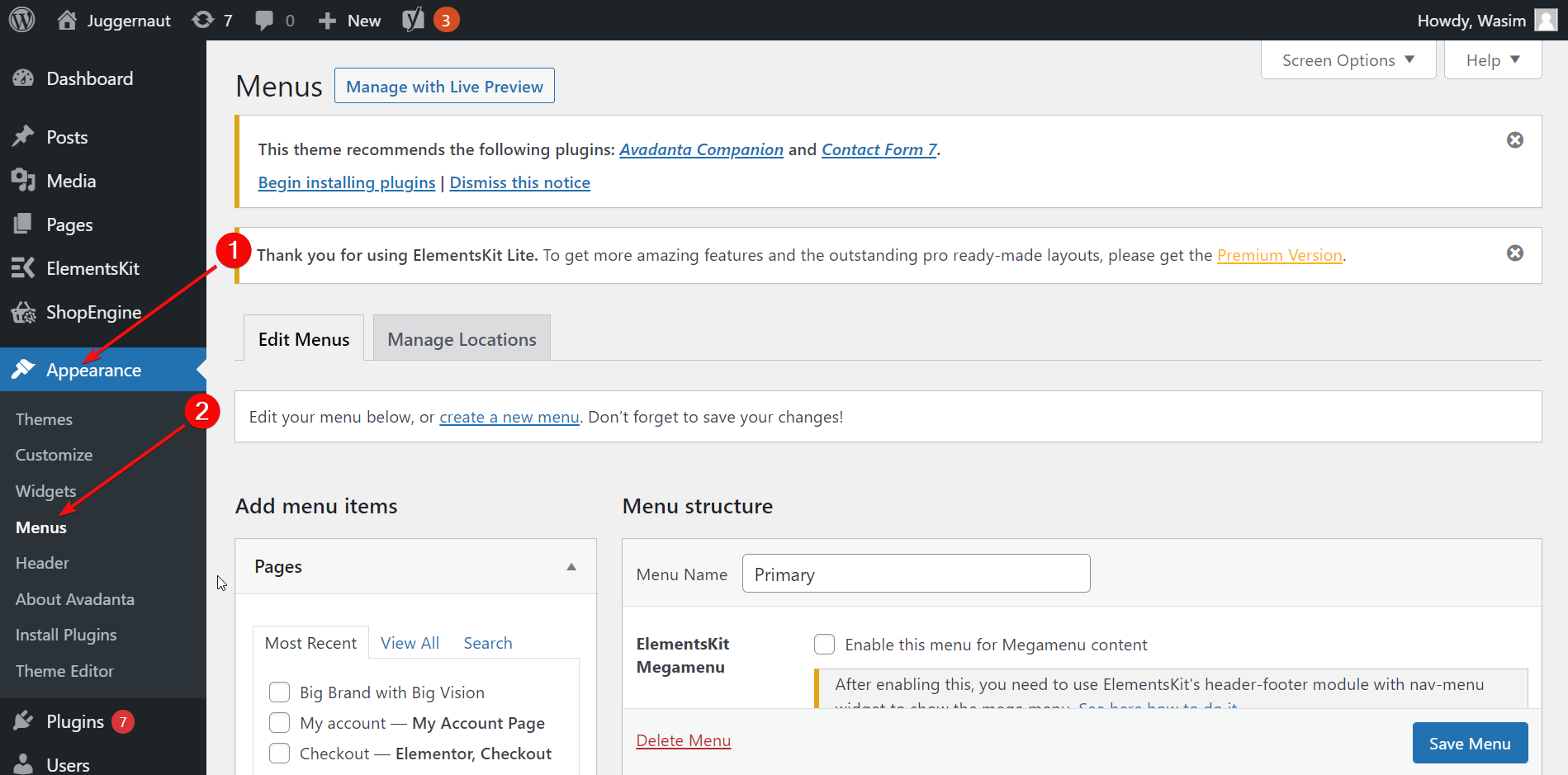
Agregar un nombre de menú:
Al principio, agregue un nombre de menú en el campo especificado y habilite el mega menú de ElementsKit. Luego, busque "Enlaces personalizados" en la barra lateral izquierda. Coloque la URL de su página de inicio en el primer campo y agregue "Inicio" como texto del enlace.
Haga clic en el botón "Agregar al menú" e inmediatamente se agregará a su menú de navegación. Finalmente, presione el botón "Guardar menú".
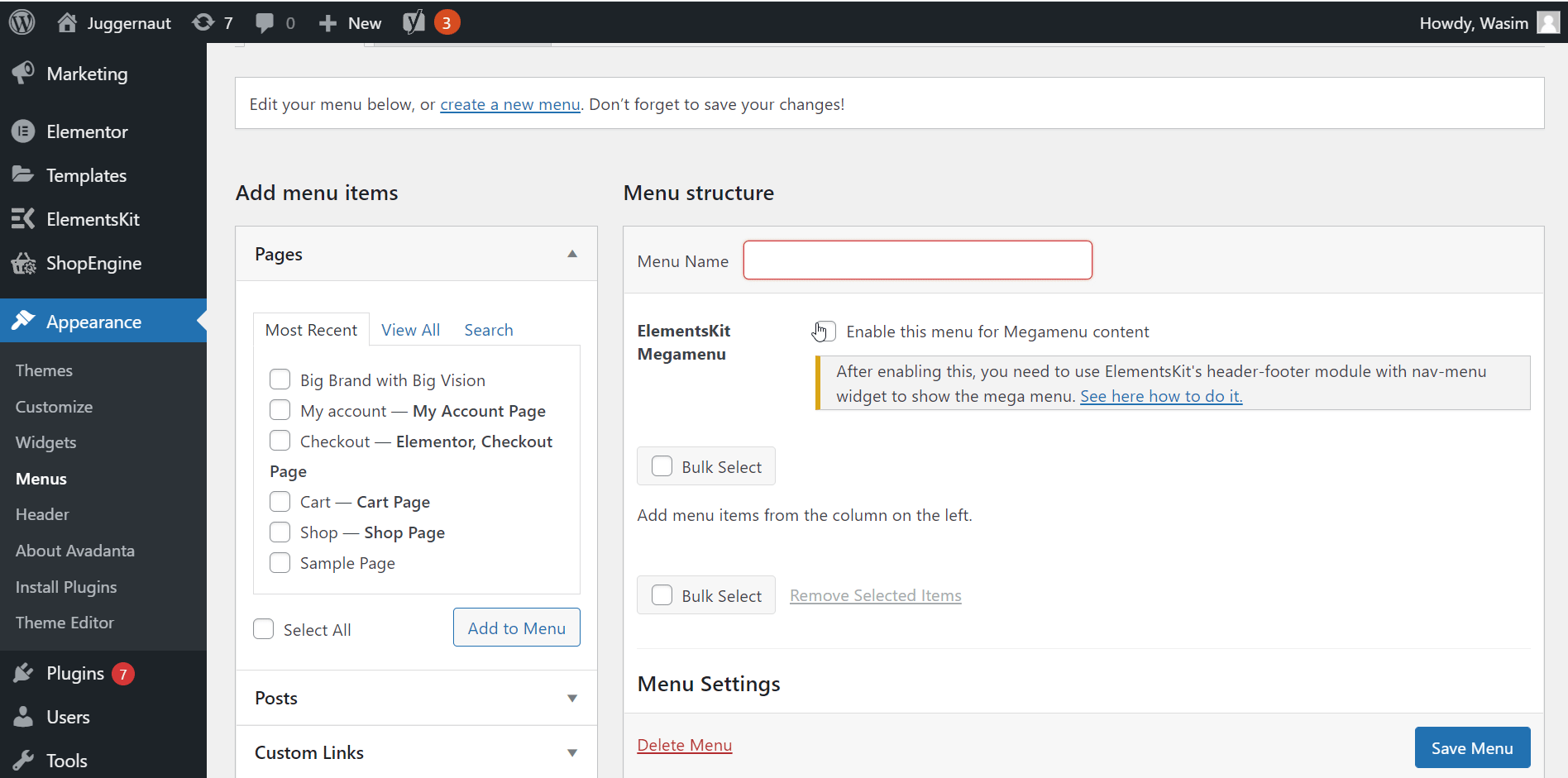
Cree los otros elementos del menú de navegación:
Cree todos los demás elementos del menú de navegación necesarios de manera similar. Después de agregar al menú, no olvide guardar los cambios haciendo clic en el botón "Guardar cambios".
Una vez que haya terminado, puede verificar que su menú de navegación aparezca con todos los elementos de menú agregados en el sitio de su agencia creativa.
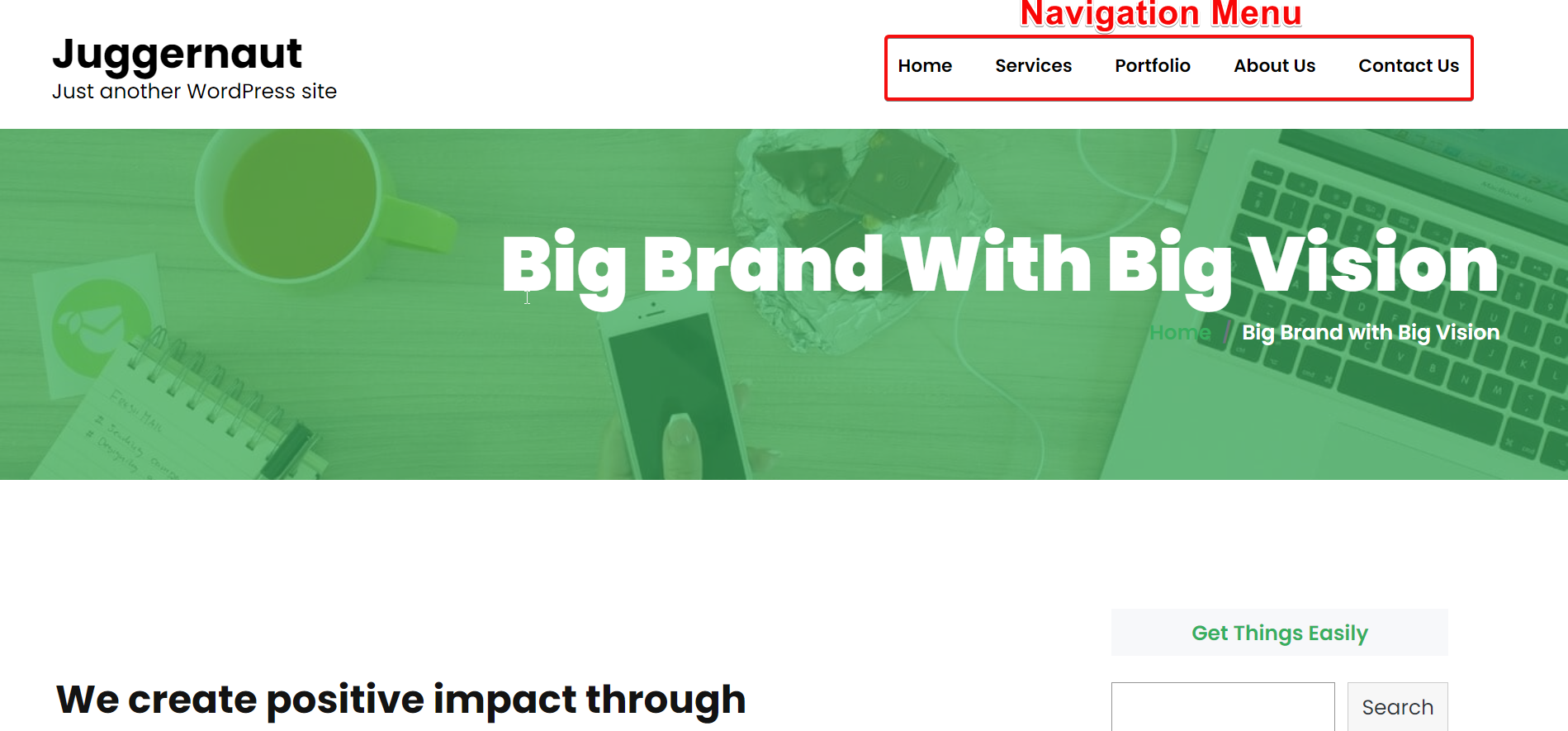
No olvides personalizar tus páginas:
Ahora, ve a la ventana de Elementor para personalizar tu sitio. Para hacerlo, siga los pasos debajo-
- Vaya a Páginas > Todas las páginas
- Pase el cursor sobre la página que desea editar
- Haga clic en "Editar con Elementor"
Después de cambiar a la ventana de Elementor, tendrá muchas opciones para personalizar sus páginas. ElementsKit viene con toneladas de widgets, así como creadores de encabezados y pies de página que puede aprovechar para personalizar las páginas de su agencia.
Le mostraré el uso de 2 widgets de ElementsKit: encabezado y preguntas frecuentes. Estos 2 widgets ayudarán en la personalización de la página de inicio y mejorarán la experiencia del usuario.
Arrastre y suelte el widget de encabezado:
Vaya primero a la sección ElementsKit. Arrastre y suelte el widget de encabezado en el área especificada. Luego, edite el contenido predeterminado del widget y coloque su propio contenido tanto en el título como en la descripción del título. Realice otros ajustes necesarios en parámetros como color, tipografía, margen, etc. Finalmente, actualice la página.
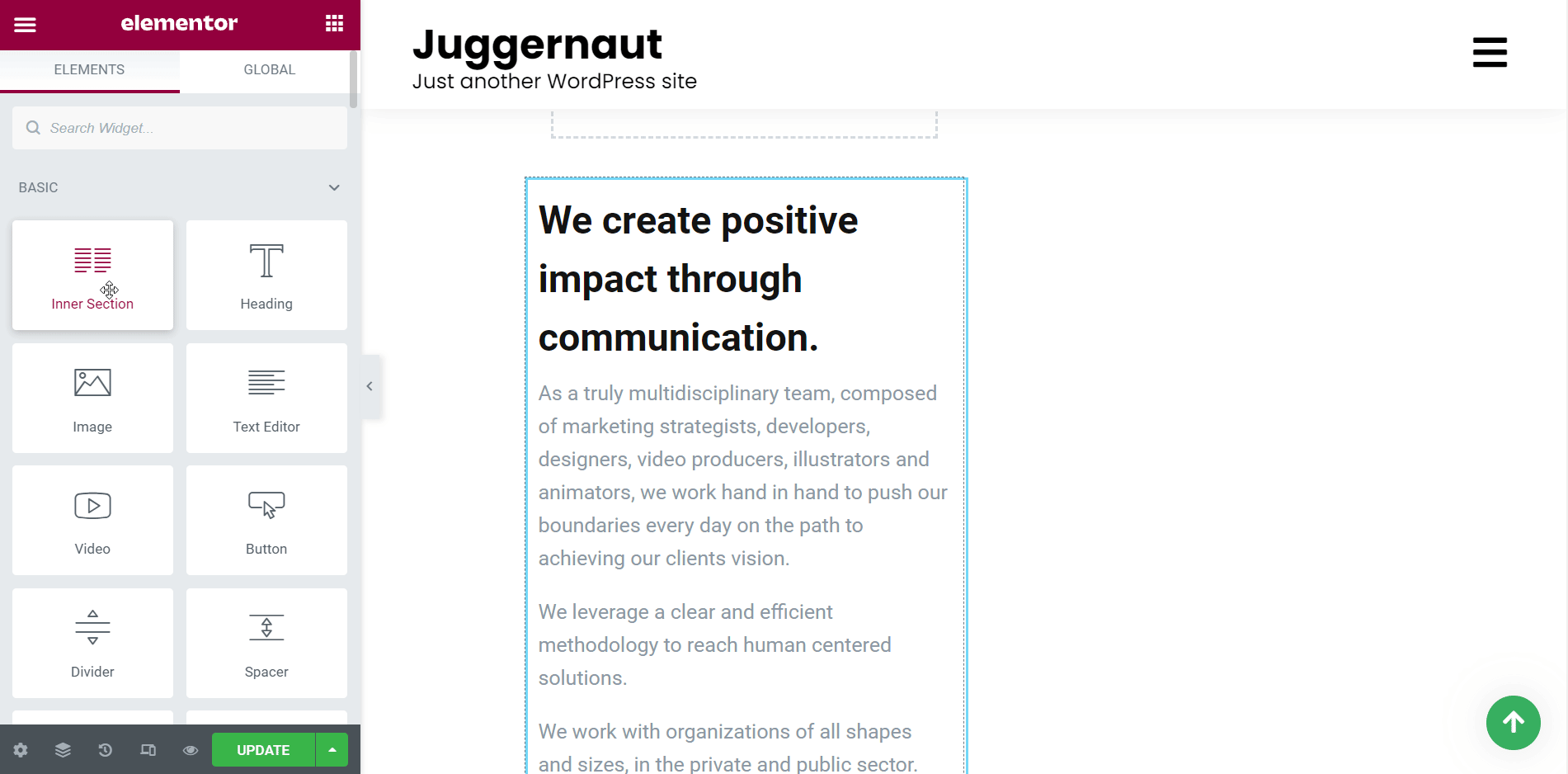
Arrastre y suelte el widget de preguntas frecuentes:
Luego, arrastre y suelte el widget de preguntas frecuentes en el área designada. De forma predeterminada, el widget mostrará contenido. Edite el contenido y coloque las preguntas y respuestas relevantes en los campos respectivos. Modifique las áreas necesarias con parámetros como el color del título, la tipografía, el relleno, etc. Finalmente, actualice la página.
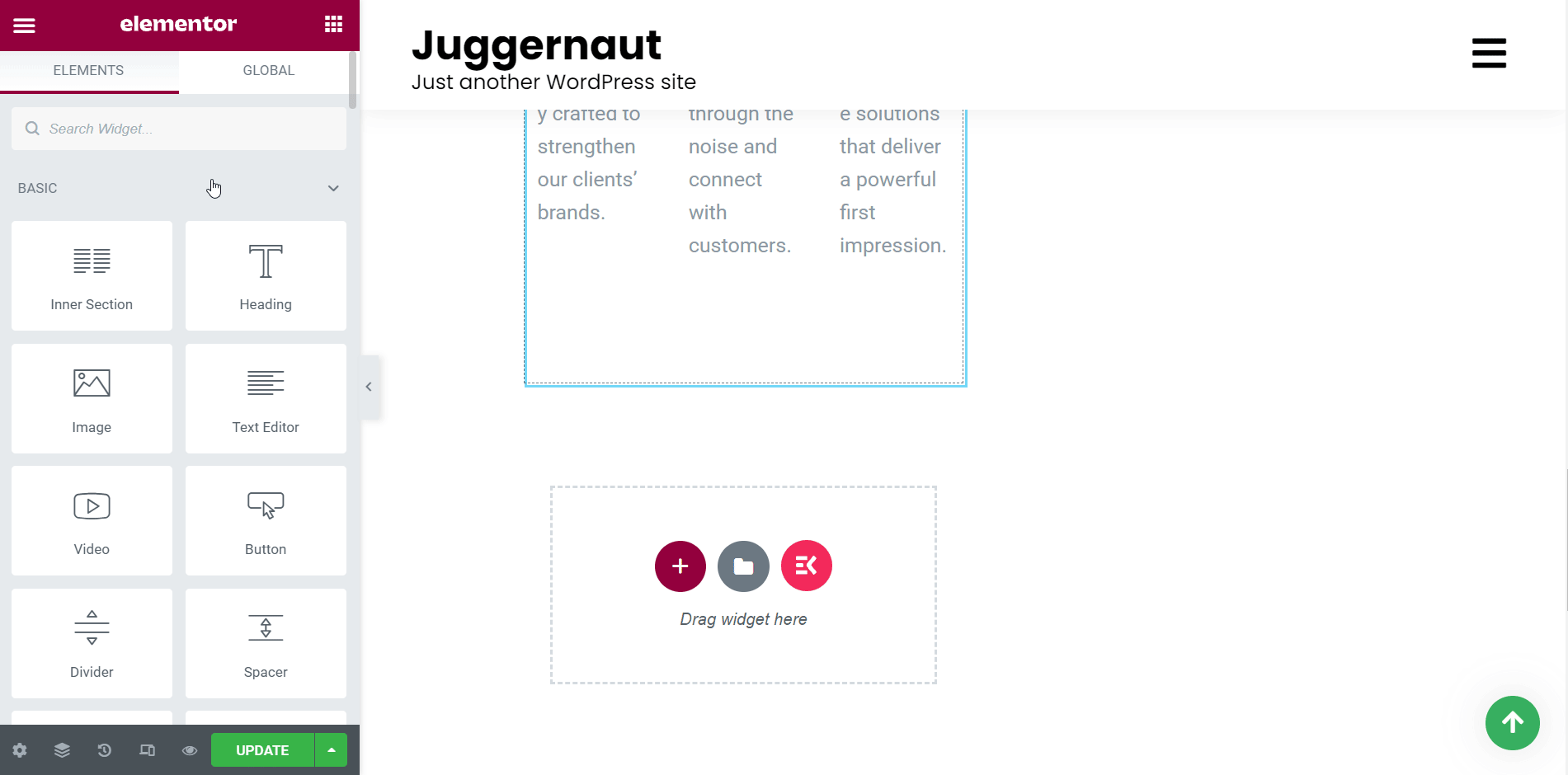
Ver la página actualizada:
Ahora, vaya a la página de inicio y eche un vistazo a la página actualizada. La página aparecerá con encabezados adicionales y secciones de preguntas frecuentes.
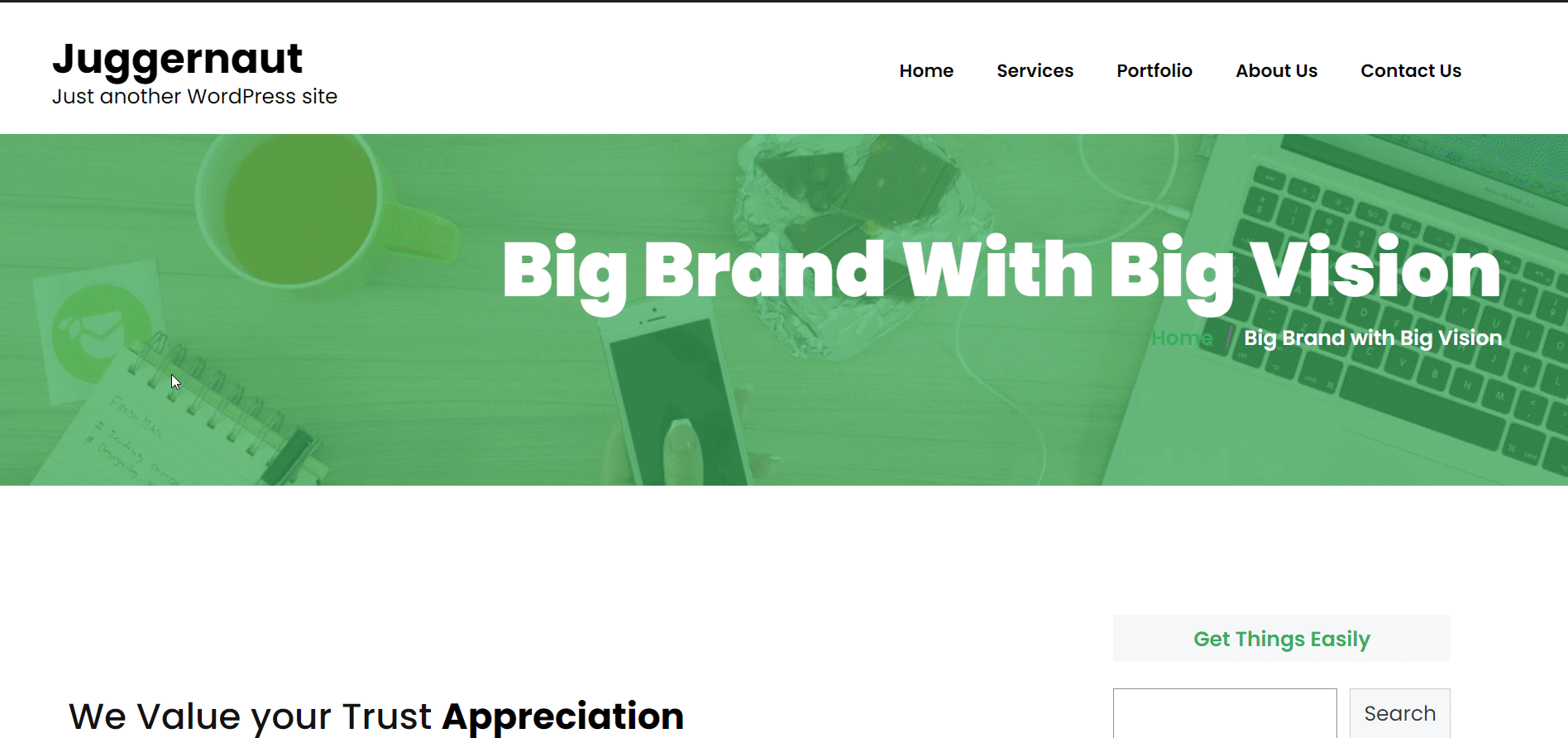
Así es como puede utilizar los widgets de ElementsKit y mejorar las páginas del sitio de su agencia creativa. Y con eso, básicamente ha terminado con la creación de un sitio web de agencia creativa sin codificación.
Sin embargo, puede implementar muchos otros widgets según sus necesidades y mostrar un magnífico sitio de agencia creativa a sus visitantes.
Cree un sitio de agencia creativa con plantillas:
Crear y publicar una nueva página:
Al principio, cree y publique una nueva página. Para hacer eso, navegue a "Páginas" y haga clic en "Agregar nuevo". Esto te llevará al editor de WordPress.
Ahora, agregue un título para la página y configure la plantilla en "Elemento o ancho completo" como se muestra a continuación. Finalmente, publique la página y cambie a la ventana de Elementor.
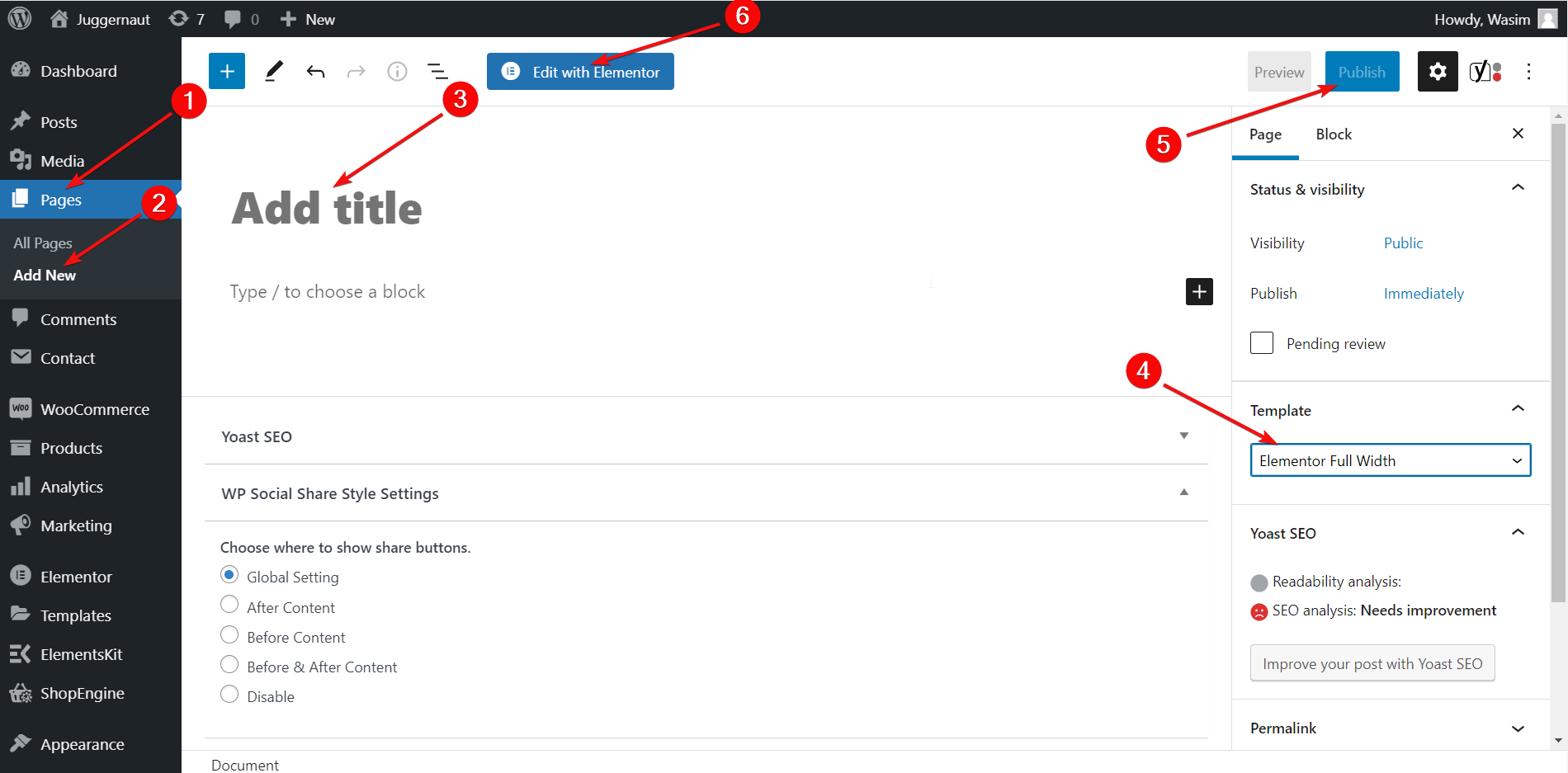
Vaya a la pestaña Secciones:
A continuación, haga clic en el botón ElementsKit en el área de la sección y vaya a la pestaña "Secciones". Seleccione y elija su sección de encabezado y haga clic en "Insertar". Inmediatamente, la sección del encabezado aparecerá en la parte superior de la página.
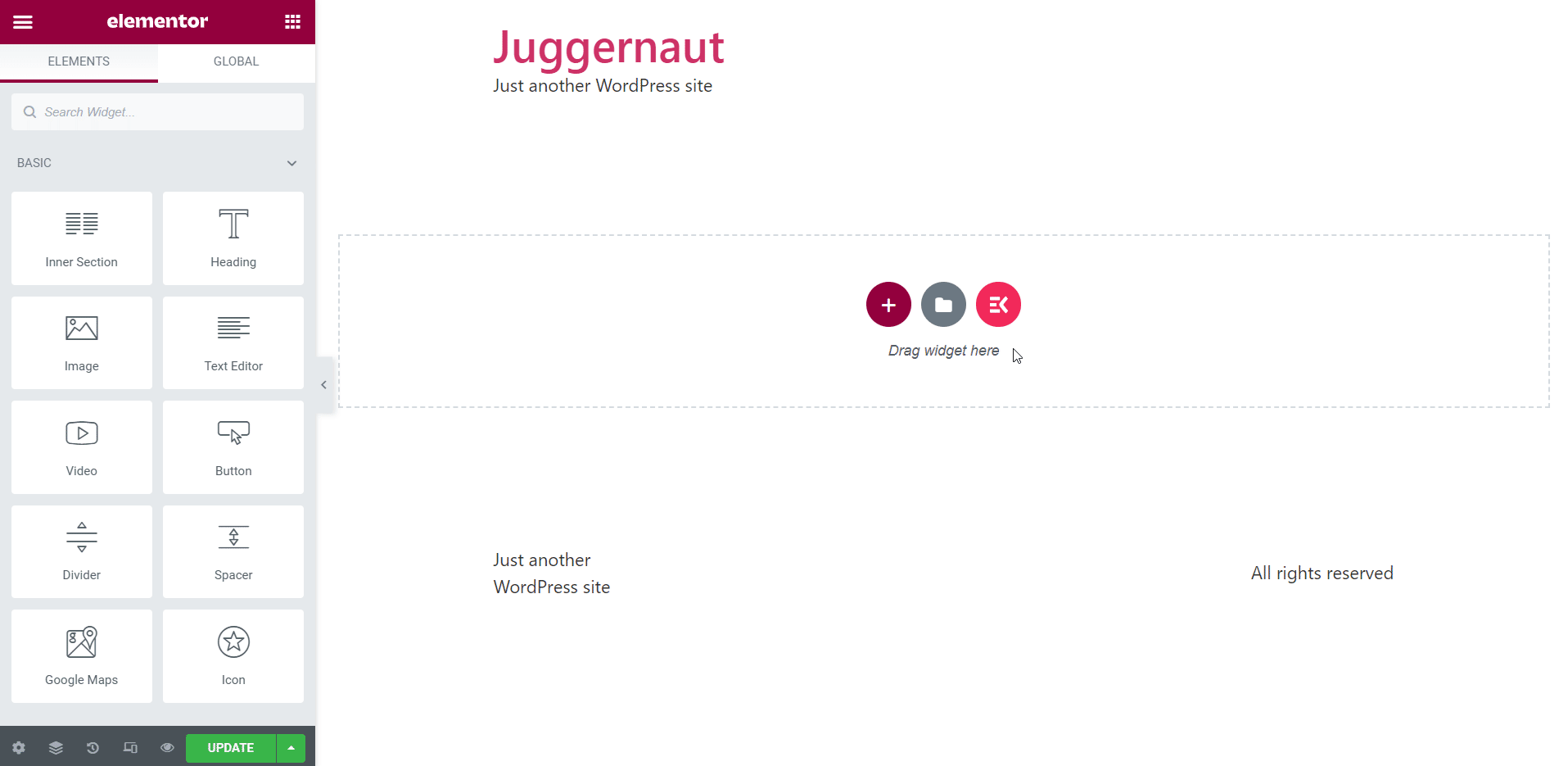
Personalizar los elementos de la sección de encabezado:
Ahora, pase a la barra lateral para personalizar diferentes elementos de la sección de encabezado. Realice los cambios necesarios en diferentes parámetros de la pestaña Contenido y estilo, como la configuración del menú, el envoltorio del menú, el estilo del elemento del menú, etc.
Después de eso, regrese al área de la sección nuevamente y presione el botón ElementsKit. Esta vez, vaya a la pestaña Plantillas y descubra la plantilla de la agencia. Elija la plantilla de su página de inicio y haga clic en "Insertar". La plantilla aparecerá en la página instantáneamente después de eso.

Modificar diferentes Secciones en la Plantilla:
Ahora, tienes total libertad para modificar diferentes secciones de la plantilla desde la barra lateral. Para demostrárselo, modifiqué el título y la descripción del título de la plantilla en la pestaña Contenido.
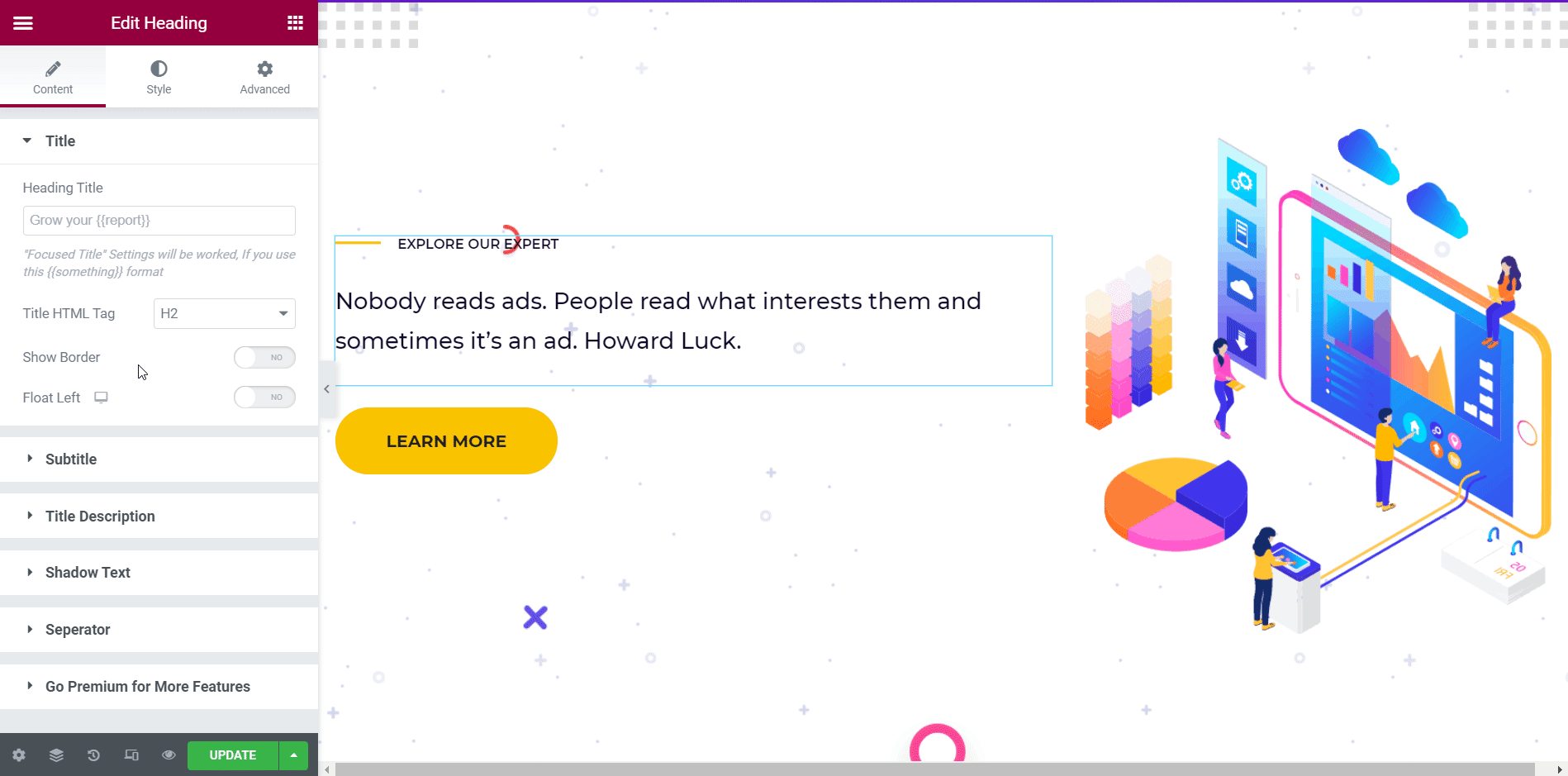
También agregué un formulario de contacto junto con un encabezado usando el widget Formulario de contacto 7 de ElementsKit.
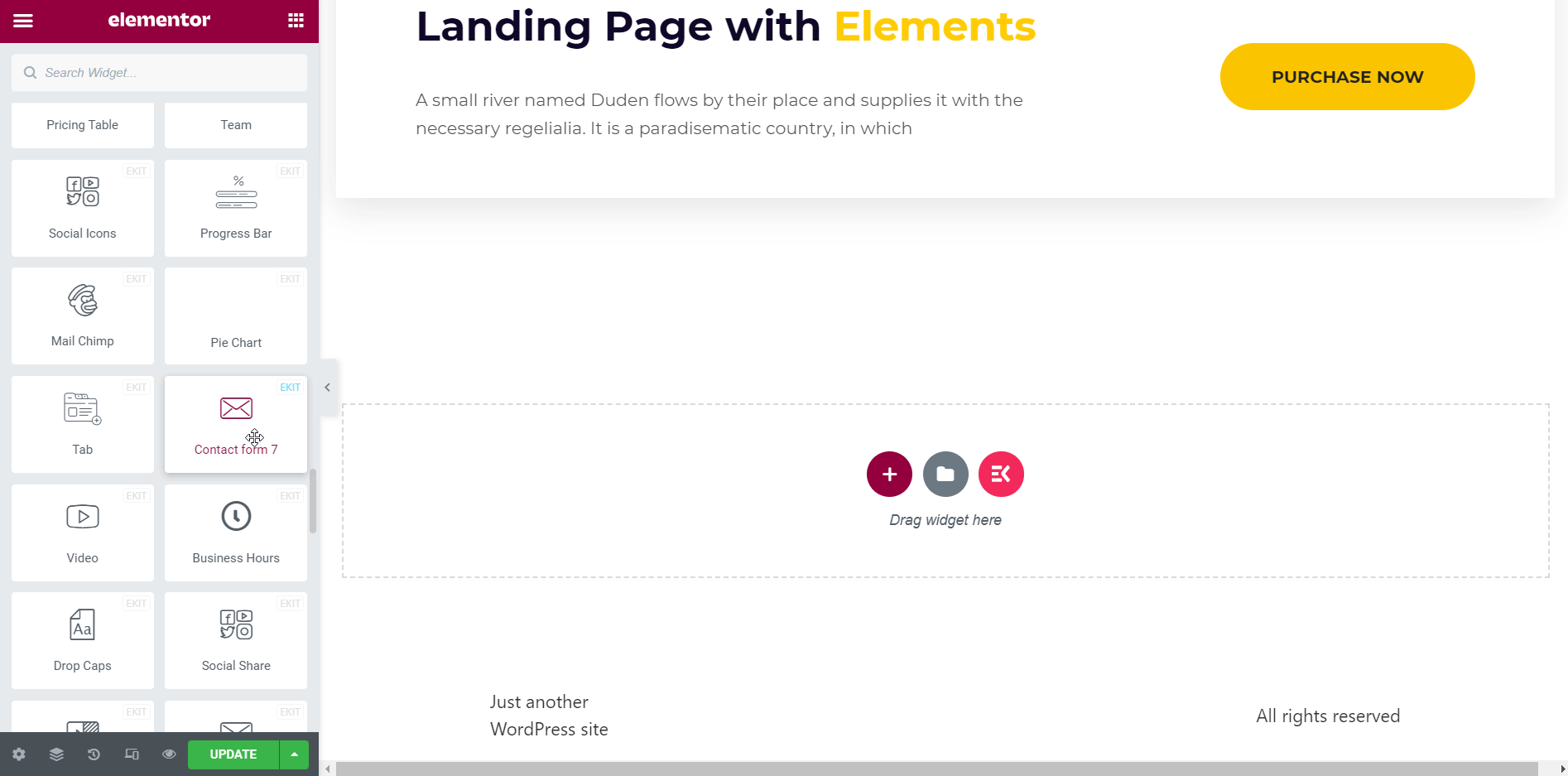
Así es como puedes modificar diferentes secciones como desees. También puede estilizar diferentes secciones desde la pestaña Estilo ajustando la alineación del texto, la dimensión de la imagen, cambiando el color del texto, la tipografía, etc.
Vista previa de la página de inicio:
Una vez que haya terminado con todos los cambios, puede obtener una vista previa de la página de inicio en su sitio web. Haga clic en el icono "Vista previa" para echar un vistazo a la apariencia de la página de inicio.

Cree otras páginas necesarias:
Del mismo modo, puede crear las demás páginas necesarias del sitio de su agencia creativa, como las páginas Servicios, Portafolio, Acerca de nosotros y Contáctenos.
El siguiente paso es agregar un menú de navegación con todas las opciones de la página. Ya he mostrado el método para agregar el menú de navegación arriba. Así que no lo repetiría aquí.
Vista final de su sitio de agencia creativa:
Finalmente, está todo listo y puede echar un vistazo al sitio web de su agencia creativa creado con plantillas listas para usar de ElementsKit.
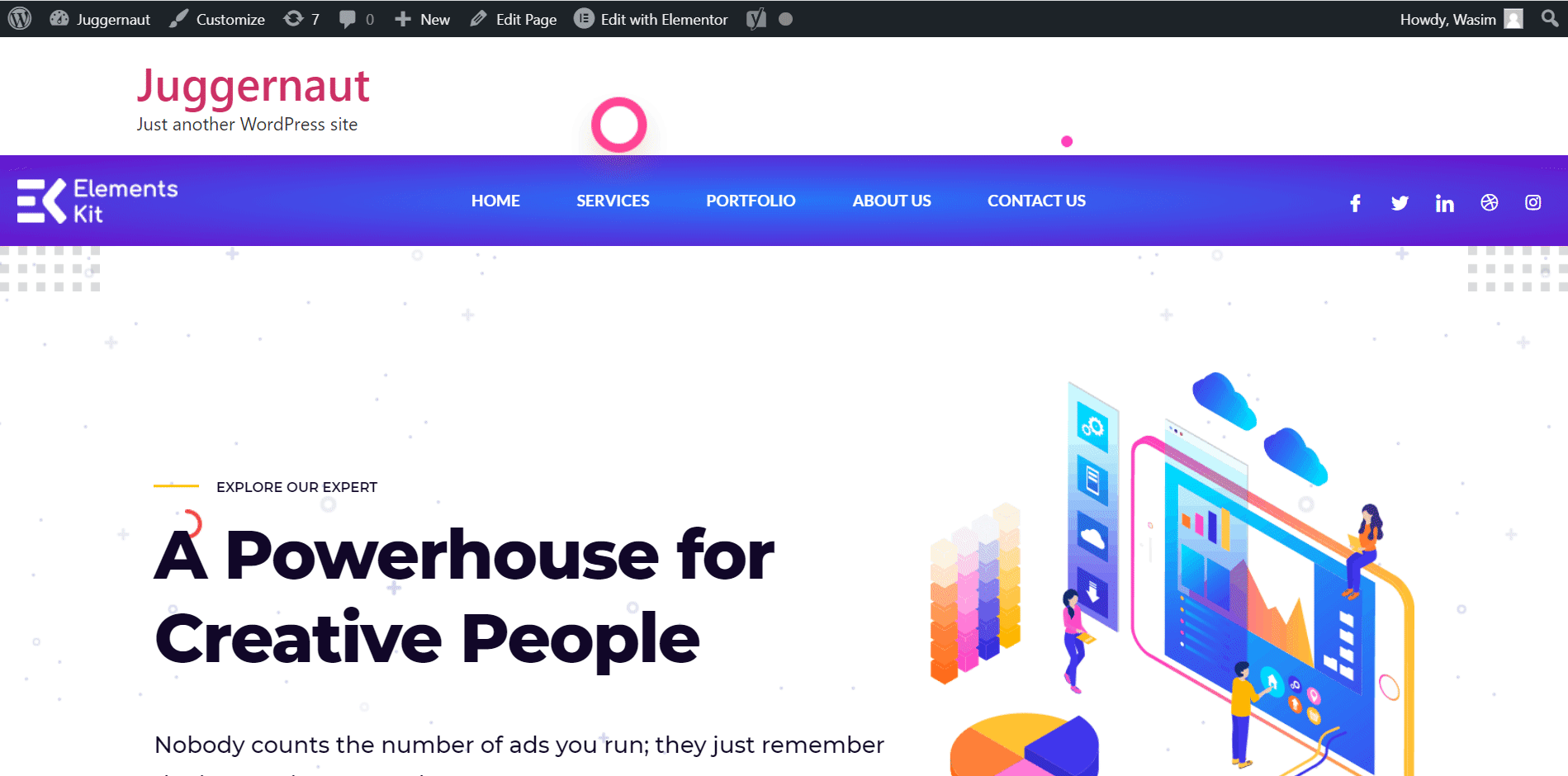
Palabras finales:
Así es como puede desarrollar fácilmente el sitio web de una agencia creativa con plantillas listas para usar. Lo he guiado a través del proceso de creación de un sitio web de agencia creativa tanto desde cero como usando una plantilla. Según su preferencia, puede seguir adelante para desarrollar el sitio web de la agencia creativa de cualquiera de las formas. Del mismo modo, puede crear otros tipos de sitios web como el sitio web SaaS, el sitio web de consultoría empresarial, etc.
Pero no olvide instalar los complementos necesarios como Elementor, ElementsKit, etc. para obtener todas las funcionalidades de creación del sitio web de su agencia creativa.
Si tiene curiosidad por saber sobre el proceso de desarrollo de un sitio web de consultoría empresarial, haga clic en el siguiente enlace:
Cómo desarrollar un sitio web de consultoría empresarial
